Crystaldiskmark怎么使用
[来源:未知 作者:永春小孩 发表时间:2022-10-25 17:20 阅读次数:]|
Crystaldiskmark怎么使用?CrystalDiskMark检测工具支持测试存储设备大小和测试数字都可以选择,还可测试可读和可写的速度。是测试硬盘或者存储设备的小巧工具。那具体CrystalDiskMark检测工具怎么使用呢?数据又要怎么看?来看下详细的方法吧。 Crystaldiskmark怎么使用? 1、打开Crystaldiskmark,然后在软件界面的上方找到“5”下拉框选项,该选项表示测试的次数,点击该选项下拉框,并根据自己的需要在下拉框中对测试次数进行设置。  2、接着在测试次数后面还可以找到“1GiB”下拉框选项,该选项表示测试的规模,规模越大,测试所需要的时间也越长,我们点击该下拉框,并根据自己的需要在下拉框中进行选择即可。 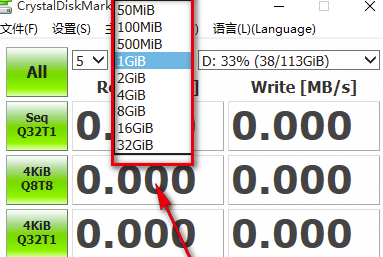 3、然后在界面右上方还可以找到一个测试分区下拉框,我们点击该下拉框,并在下拉框中选择需要进行测试的磁盘分区或者文件夹。 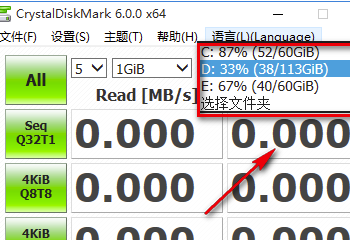 4、完成以上所有步骤后,我们在界面左上方找到绿色的“ALL”按钮,点击该按钮就可以开始对选定位置进行测试了。 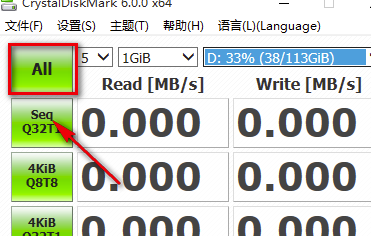 5、测试完毕后,我们可以在界面上查看各项测试的数值,比如连续读写数值、随机读写数值等。 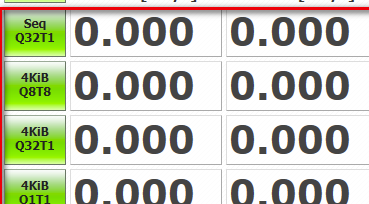 6、“第五行代表您硬盘4K小文件单线程读写速度。
6、“第五行代表您硬盘4K小文件单线程读写速度。
7、第六条,那么这个显示的我们磁盘硬件的读写速度。 8、那么我们现在查看第三行,第三行说明的是我们软件的4k对其能力。 9、第二行表示硬盘的读写速度。 10、第一行表示当前测试的硬盘分区。 |
Tags:
责任编辑:永春小孩- 发表评论
-
- 最新评论 进入详细评论页>>
































